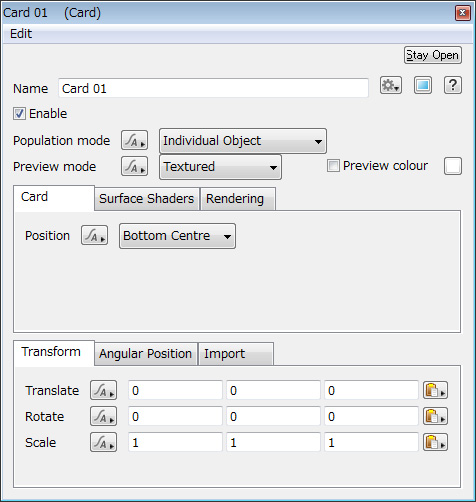
| Population mode | ポピュレーション・モード | ・Individual Object:ポピュレーションの一部ではなく、個々に作成されたオブジェクトをデフォルトにします。ポピュレーションの一部であるオブジェクトに対してこのオプションを選択すると、ポピュレーションのインスタンスは引き続きレンダリングされますが、オブジェクト自体も元の位置に表示されます。 ・Member of a Population:ポピュレーションを作成する一部として作成されたオブジェクトをデフォルトにします。これは、オブジェクトがポピュレーションの一部としてのみレンダリングされることを意味します。個々のオブジェクトに対してこのオプションを選択すると、レンダリングされません。 ポピュレーションの一部としてオブジェクトを作成し、それを単独で使用する場合は、個々のオブジェクトにポップアップを変更してレンダリングする必要があります。 |
| Preview mode | プレビュー・モード | 3Dプレビュー内でオブジェクトをどの状態で表示させるかをポップアップから選択します。このポップアップでの設定は、オブジェクトを表示させる最も詳細モードを設定します。3Dプレビュー上の"オブジェクト表示モード"ボタンは、プレビュー全体でのモードをコントロールします。例えば、オブジェクトのプレビューモードを"Wireframe"に設定しても、3Dプレビュー上の"オブジェクト表示モード"が"Show as bounding boxes"に設定されている場合、オブジェクトはバウンディングボックスとしてのみ描画されます。 |
| Preview colour | プレビュー色 | 3Dプレビュー上で表示させる色を設定します。 |
| Position | 基底位置 | オブジェクトの基底位置をポップアップを選択して設定します。デフォルトは"Bottom Center(底部中央)"です。"Bottom Left(底部左角)"、"Center(中心)"はオブジェクトの中心を設定します。 |

| Surface shader | サーフェス・シェーダ | オブジェクトに割り当てるシェーダを設定します。 |
| Displacement tolerance | ディスプレースメントの許容範囲 | この値を大きくする事で、凸凹や尖った表面の刃先(上部を裁断した突起物)が気になる場合や、レイトレーシングによる影の隙間がある場合に役立つかも知れません。ただし、レンダリング時間を増大させます。比較的平坦なサーフェスは、小さな値でより迅速にレンダリングされる場合があります。 デフォルト値は1です。しかしこれは上級の設定であり、対処を必要とする特異な問題を抱えていない限り変更を勧めません。問題がある場合は2から始め、それで解決しない場合少しずつ値を増やしてみてください。4は最高値と考慮しています。 |
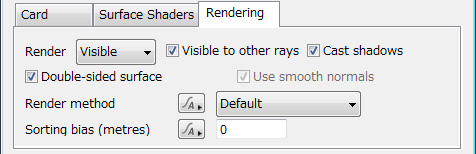
| Render | レンダー処理 | ・Invisible: レンダリング表示しません。影は描画します。 ・Holdout: アルファ値0の黒い図形として画像に表示され、複数のレイヤーで合成する配置として役立てる事が出来ます。 ・Visible: レンダリング表示します。 |
| Visible to other rays | 他光線効果を表示 | チェック時、オブジェクトは反射や透明度、GI光線などのレンダリングを通してトレースされる様々な光線によって表現されます。 |
| Cast shadows | 投影 | チェック時、オブジェクトの影を投影します。 |
| Double-sided surface | 両面サーフェス | チェック時、カードの裏表にサーフェスを有効にします。一方のサーフェスはサーフェスの法線が指し示す方向の"正面"しか見る事は出来ません。別方向からはサーフェスは見えません。チェックを入れる事でどの方向からも見る事が出来るようになります。 |
| Use smooth normals | 滑らかな法線を使用 | チェック時、オブジェクト法線が補完され、サーフェスを滑らかに見せます。 |
| Render method | レンダー方法 | オブジェクト単位でレンダリング方法を指定します。 ・Default:レンダーノードで設定された"Ray trace objects(レイトレース・オブジェクト)"に応じたレンダリングを行います。 ・Force Displacement:ディスプレースメントを強調します。 ・Force Ray Trace:レイ・トレースを強調します。 |
| Sorting bias (metres) | バイアス順序 | これはメッシュのディスプレースメントにも作用しますが、多くがレンダリング順序に作用します。高い数値を設定するとレンダリング順序が早くなり、マイナスの数値を設定するとレンダリング順を最後にもってきます。Lake(湖)の設定などは"-10000000(-1e7)"に設定する事でレンダリングを最後に行います。 |
| Translate | 位置 | オブジェクトを配置する位置を設定します。左から(X、Y、Z)はそれぞれ横、高度、奥行きのパラメータです。 |
| Rotate | 回転 | オブジェクトを起点を回転します。左から方向(赤)、勾配(緑)、横傾斜(青)。色表記は3Dプレビュー上でのハンドルの色を表します。 |
| Scale | 大きさ | X、Y、Z方向にオブジェクトの大きさを変更します。 |


| Heading | 方向 | この角度は、シーン起点の周りのオブジェクトの回転を、XY平面内で設定し、時計回りに回転するにつれて増加します。 |
| Elevation | 高度 | この角度は、位置の垂直部分を設定します。 地平線の上または下の角度と見なします。90は垂直に上がり、-90は垂直に下がります。 |
| Distance | 距離 | シーン起点からの距離をメータ単位で設定します。 |
